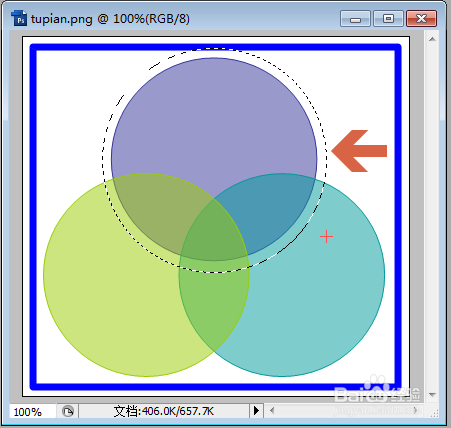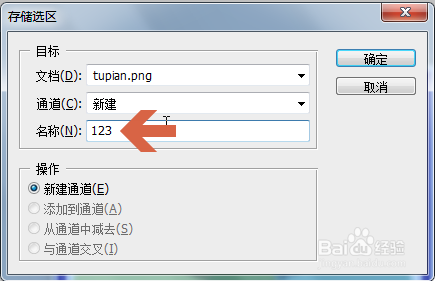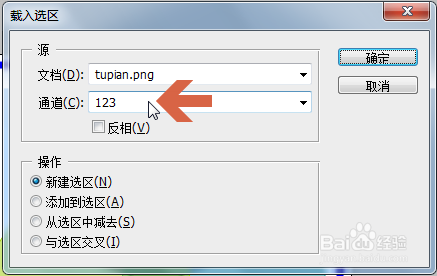1、用photoshop的选择工具建立一个选区。
2、点击photoshop的【选择】菜单。
3、点选弹出菜单中的【存储选区】。
4、在【存储选区】对话框的名称处输入一个名称。
5、点击确定按钮。则该选区就保存好了。
6、如果之后想再调出保存的选区,可点击上述选择菜单中的【载入选区】。
7、在【载入选区】对话框中的通道处会出现之前保存过的选区名称。如果之前保存过多个选区,可点击下拉菜单。
8、在弹出的菜单中点选要调出的选区名称。
9、再点击确定按钮,该选区就被调出。
10、本经验以Photoshop的CS3版本为例介绍。